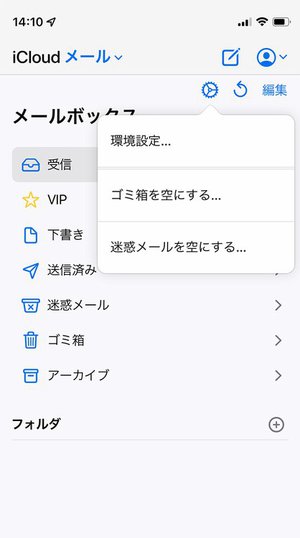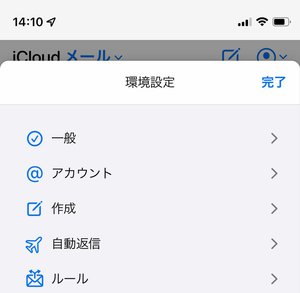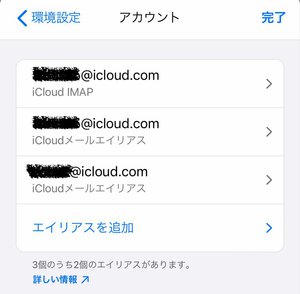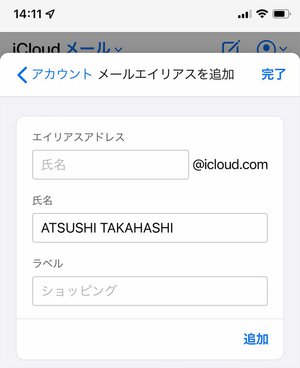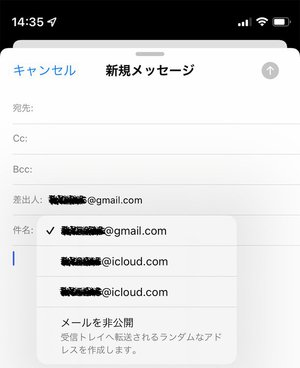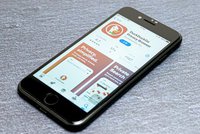iPhone TIPS
知ってた?GmailにはできないiCloudメールの便利なセキュリティUP機能
メールの「エイリアス」機能をご存知でしょうか。元のメールアドレスとは別のメールアドレスを元のメールアドレスと同じように送受信できる機能のことです。例えばGmailの場合、
●元のアドレス:sfghknva@gmail.com
●エイリアス :sfghknva+2022@gmail.com
のような「元のアドレス+好きな文字列」のアドレスは、何の設定も必要なくエイリアスとして機能し、元のアドレスと同じように使うことができます。sfghknva+2022@gmail.comに送られてきたメールも、いつものsfghknva@gmail.comを設定してあるメールアプリで受信できるわけです。
さてそのエイリアスの使い道のひとつに「仕事とプライベートの切り分けやセキュリティの観点から元のメールアドレスを隠してエイリアスを使う」というのがあるのですが…。
前述のGmailエイリアスだと元のアドレスをぜんぜん隠せません。「sfghknva+2022@gmail.comなら、元はsfghknva@gmail.com」なのがバレバレです。
そこでiPhoneユーザーなら誰でも持っているiCloudメールアドレスに注目。実はiCloudメールなら元のアドレスとは完全に無関係なエイリアスを新たに作成できます。例えば
●元のアドレス:sfghknva@icloud.com
●エイリアス :zfbh8tfg@icloud.com
というように。これなら元のアドレスを隠したい使い道でも安心!作成したエイリアスはいつでも一時的にオフまたは完全に削除でき、同時に利用できるエイリアスは3つまでです。
エイリアスの作成とエイリアスでのメール送信の手順は以下のような流れになります。
1)SafariでiCloud.com(https://www.icloud.com)にアクセス
2)iCloud[メール]の[メールボックス]表示に移動し、歯車アイコンのメニューから[環境設定…]をタップ
3)次のメニューから[アカウント]タップ
4)続いて[エイリアスを追加]をタップ
5)希望する[エイリアスアドレス]等を入力して[追加]
6)メール作成画面で[差出人]をタップして、エイリアスアドレスでの送信を選択
iCloudやGmailの元のメールアドレスは、iCloudやGoogleといった特に重要なクラウドサービスそのものへのログインに利用するIDでもあります。そのセキュリティには気をつかっておいて損はありません。
●元のアドレス:sfghknva@gmail.com
●エイリアス :sfghknva+2022@gmail.com
のような「元のアドレス+好きな文字列」のアドレスは、何の設定も必要なくエイリアスとして機能し、元のアドレスと同じように使うことができます。sfghknva+2022@gmail.comに送られてきたメールも、いつものsfghknva@gmail.comを設定してあるメールアプリで受信できるわけです。
さてそのエイリアスの使い道のひとつに「仕事とプライベートの切り分けやセキュリティの観点から元のメールアドレスを隠してエイリアスを使う」というのがあるのですが…。
前述のGmailエイリアスだと元のアドレスをぜんぜん隠せません。「sfghknva+2022@gmail.comなら、元はsfghknva@gmail.com」なのがバレバレです。
そこでiPhoneユーザーなら誰でも持っているiCloudメールアドレスに注目。実はiCloudメールなら元のアドレスとは完全に無関係なエイリアスを新たに作成できます。例えば
●元のアドレス:sfghknva@icloud.com
●エイリアス :zfbh8tfg@icloud.com
というように。これなら元のアドレスを隠したい使い道でも安心!作成したエイリアスはいつでも一時的にオフまたは完全に削除でき、同時に利用できるエイリアスは3つまでです。
エイリアスの作成とエイリアスでのメール送信の手順は以下のような流れになります。
1)SafariでiCloud.com(https://www.icloud.com)にアクセス
2)iCloud[メール]の[メールボックス]表示に移動し、歯車アイコンのメニューから[環境設定…]をタップ
3)次のメニューから[アカウント]タップ
4)続いて[エイリアスを追加]をタップ
5)希望する[エイリアスアドレス]等を入力して[追加]
6)メール作成画面で[差出人]をタップして、エイリアスアドレスでの送信を選択
iCloudやGmailの元のメールアドレスは、iCloudやGoogleといった特に重要なクラウドサービスそのものへのログインに利用するIDでもあります。そのセキュリティには気をつかっておいて損はありません。